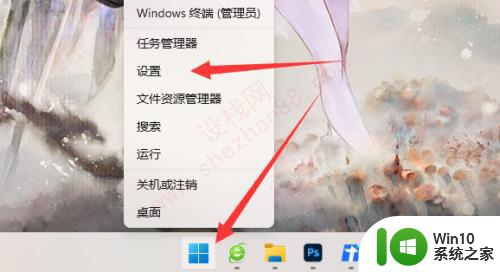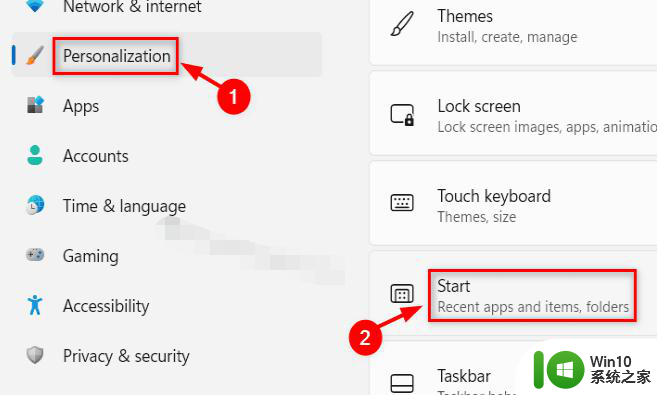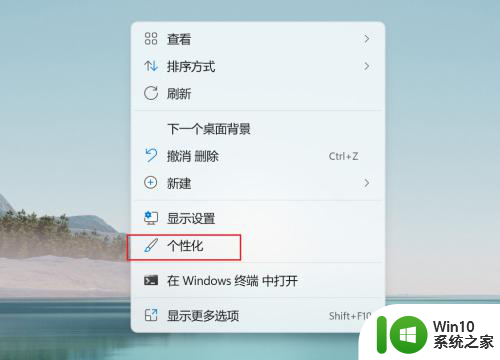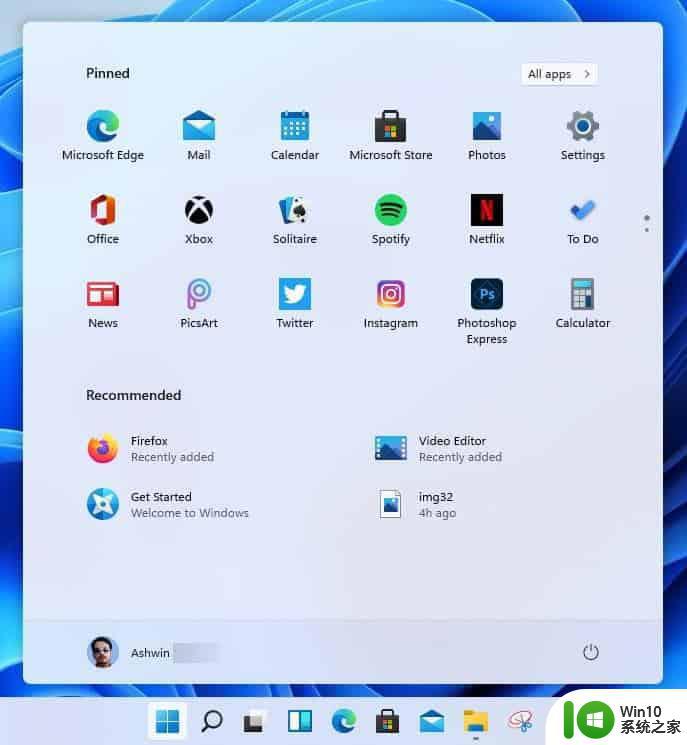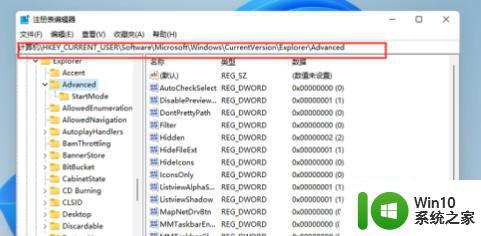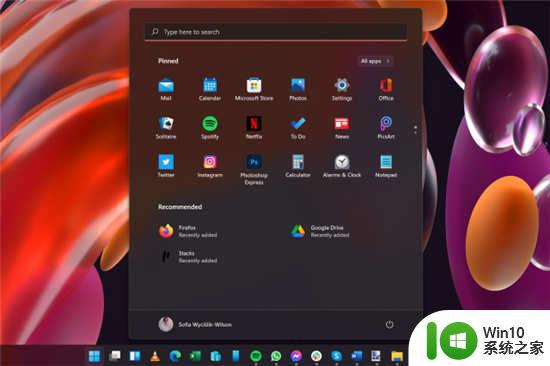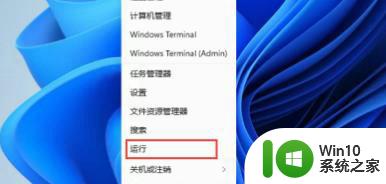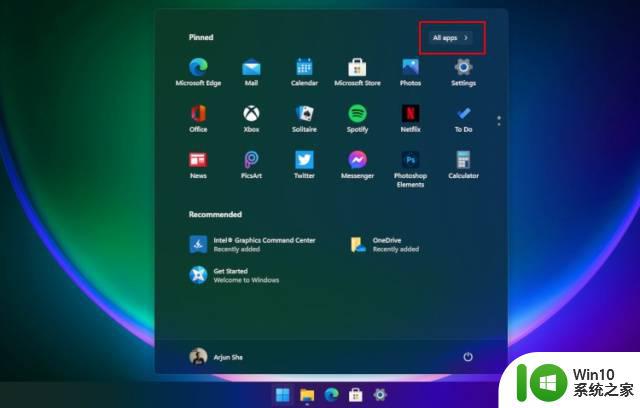win11关闭开始菜单推荐项的方法 win11如何关闭开始菜单推荐项
更新时间:2023-08-22 11:52:47作者:xiaoliu
win11关闭开始菜单推荐项的方法,Win11是微软最新发布的操作系统,它带来了许多令人兴奋的新功能和改进,对于一些用户来说,开始菜单中的推荐项可能会显得有些烦人。这些推荐项可能包括最近使用的应用程序、新闻和其他内容,它们往往会占据开始菜单上方的一大块空间。幸运的是Win11提供了关闭开始菜单推荐项的方法,让用户可以根据自己的需求来自定义开始菜单的显示内容。接下来我们将介绍如何在Win11中关闭开始菜单的推荐项,以帮助您更好地使用这个新操作系统。
具体方法如下:
1、点击桌面中的开始按钮。
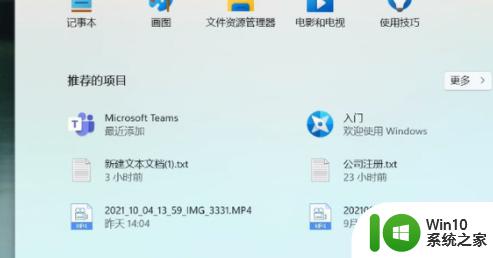
2、如图所示,推荐的项目有很多。

3、想要关闭,就点击【设置】。
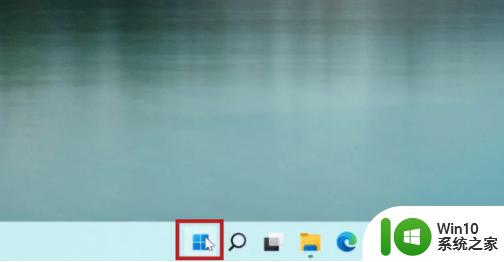
4、点击进入【个性化】。
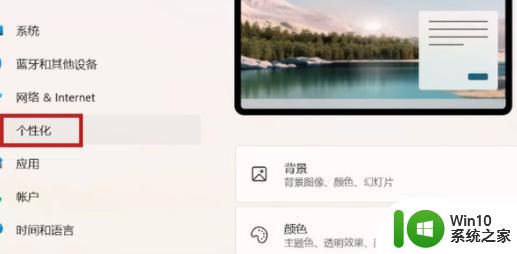
5、也可以在桌面直接右键空白处,点击【个性化】。
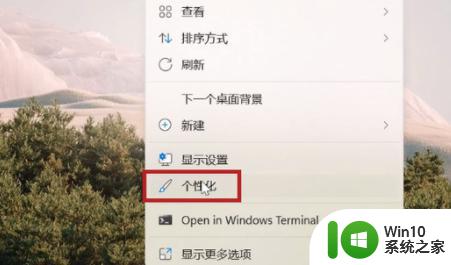
6、在个性化中,把这三个都关掉。
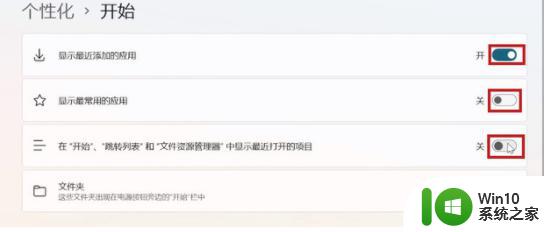
7、如图所示,这样就把开始菜单中的推荐的项目给关闭了。
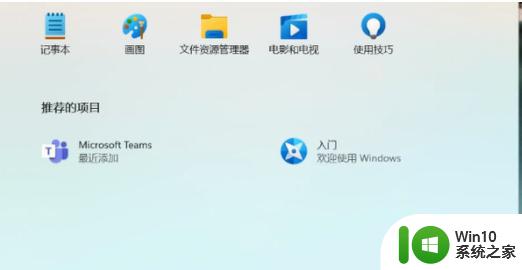
以上是关闭Win11开始菜单推荐项的方法的全部内容,如果您遇到类似情况,可以按照此方式进行解决。